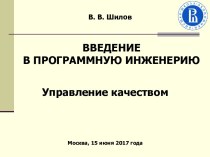- Главная
- Разное
- Бизнес и предпринимательство
- Образование
- Развлечения
- Государство
- Спорт
- Графика
- Культурология
- Еда и кулинария
- Лингвистика
- Религиоведение
- Черчение
- Физкультура
- ИЗО
- Психология
- Социология
- Английский язык
- Астрономия
- Алгебра
- Биология
- География
- Геометрия
- Детские презентации
- Информатика
- История
- Литература
- Маркетинг
- Математика
- Медицина
- Менеджмент
- Музыка
- МХК
- Немецкий язык
- ОБЖ
- Обществознание
- Окружающий мир
- Педагогика
- Русский язык
- Технология
- Физика
- Философия
- Химия
- Шаблоны, картинки для презентаций
- Экология
- Экономика
- Юриспруденция
Что такое findslide.org?
FindSlide.org - это сайт презентаций, докладов, шаблонов в формате PowerPoint.
Обратная связь
Email: Нажмите что бы посмотреть
Презентация на тему Фильмы Flash
Содержание
- 2. Macromedia FlashВ простом анимированном фильме кадры воспроизводятся
- 3. Интерактивность Flash-фильма обеспечивается за счет включения в
- 4. Сценарии назначаются:КадруКнопкеОбъекту типа Movie Clip
- 5. События для кнопки
- 6. События для клипа
- 7. Панель действий
- 8. Управление проигрыванием фильма:Запустите программу Flash MX и
- 9. Управление проигрыванием фильма:4. Выберите кнопку Stop, откройте
- 10. Управление проигрыванием фильма:6. Выберите кнопку для перехода
- 11. Оператор перехода:
- 12. Самостоятельно:Откройте мультфильм «Ракета» и добавьте следующие сценарии:
- 13. Альбом «Времена года» Создайте новый фильм. В
- 14. Альбом «Времена года»3. Создайте новый ключевой кадр, нарисуйте зимний пейзаж и поместите четверостишье о зиме.
- 15. Альбом «Времена года»4. Создайте новый ключевой кадр, нарисуйте весенний пейзаж и разместите четверостишье о весне.
- 16. Альбом «Времена года»5. Создайте новый ключевой кадр, нарисуйте летний пейзаж и разместите четверостишье о лете.
- 17. Альбом «Времена года»6. Создайте новый ключевой кадр, нарисуйте осенний пейзаж и разместите четверостишье об осени.
- 18. Скачать презентацию
- 19. Похожие презентации
Macromedia FlashВ простом анимированном фильме кадры воспроизводятся в определенной последовательности, которая остается неизменной.В интерактивном фильме зритель имеет возможность управлять воспроизведением фильма или взаимодействовать с его объектами.


















Слайд 2
Macromedia Flash
В простом анимированном фильме кадры воспроизводятся в
определенной последовательности, которая остается неизменной.
возможность управлять воспроизведением фильма или взаимодействовать с его объектами. Слайд 3 Интерактивность Flash-фильма обеспечивается за счет включения в него
так называемых сценариев, то есть наборов инструкций на языке
ActionScript.Каждая инструкция выполняется при наступления определенного события. События могут быть самые разнообразные: достижение определенного кадра, нажатие пользователем клавиши на клавиатуре, щелчок кнопкой мыши и т.д.
Слайд 8
Управление проигрыванием фильма:
Запустите программу Flash MX и откройте
в ней мультфильм «Телепорт».
Создайте новый слой, поместите его на
самый верх в стопке слоев. Откройте библиотеку кнопок командой Window/ Common Libraries/ Buttons. В библиотеке дважды щелкните на папке Circle Buttons, чтобы раскрыть этот список, и поместите в новый слой кнопки Play, Step Ahead, Step Back, Stop и расположите их внизу окна.
Слайд 9
Управление проигрыванием фильма:
4. Выберите кнопку Stop, откройте панель
Действия (F9) и щелкните в списке слева на значке
раздела Actions.Откройте подраздел Movie Control, отыщите в нем действие Stop и дважды щелкните на нем мышью; в результате в окне сценария появится текст сценария, содержащий обработчик on(release); он обеспечивает выполнение действия stop() при наступлении события release (то есть при щелчке на кнопке).
5. Не закрывая панель Действия, выберите на рабочем поле кнопку Play и таким же образом назначьте ей действие play.
Слайд 10
Управление проигрыванием фильма:
6. Выберите кнопку для перехода назад
и в панели Действия дважды щелкните по строке goto.
Параметры команды отобразятся в верхней части окна Действия. В списке Type выберите пункт Previous Frame для перехода на предыдущий кадр.7. Выберите кнопку для перехода вперед, в панели Действия дважды щелкните по строке goto и в списке Тип выберите пункт Next Frame для перехода на следующий кадр.
8. Выделите первый кадр верхнего слоя.
9. Откройте панель Действия и назначьте кадру код Stop.
10. Просмотрите работу клипа, нажав CTRL + ENTER.
Слайд 12
Самостоятельно:
Откройте мультфильм «Ракета» и добавьте следующие сценарии:
Остановите
проигрывание фильма перед стартом ракеты (назначив действие Stop соответствующему
кадру);2. Назначьте кнопке действие Play для продолжения проигрывания фильма.